U盘以其小巧便于携带、存储空间大、价格实惠、性能安全可靠的特点,现如今得到了人们的广泛使用。那么,要怎样使用u盘重装win7系统呢?这里小编就给大家演示一下u盘重装win7系统的方法,希望能够帮助到你。
win7系统虽然具有稳定的运行以及兼容性,但是当操作系统安装的时间久了就会出现各种问题,比如系统死机崩溃等等,通常遇到这种我们都会选择进行重装系统,那么,win7要怎样重装系统呢?今天小编就给大家说说win7怎么重装系统这个问题。
准备工具
8G空u盘一个
魔法猪u盘启动盘制作工具,下载地址:http://www.143188.com/
win7系统镜像文件,下载地址:http://www.kkzj.com/
操作方法
1、 插入U盘打开运行U盘启动盘制作工具,切换到“U盘启动-ISO模式”

电脑电脑图解1
2、 打开启动选择界面后一般带usb字样或U盘品牌的选项就是U盘了,用方向键“↑↓”选择,回车键确认即可进入PE选择界面。

电脑电脑图解2
3、 上面的步骤后进入到PE选择界面,这里一般选择“02 WindowsPE/RamOS(新机型)”回车键确定即可。
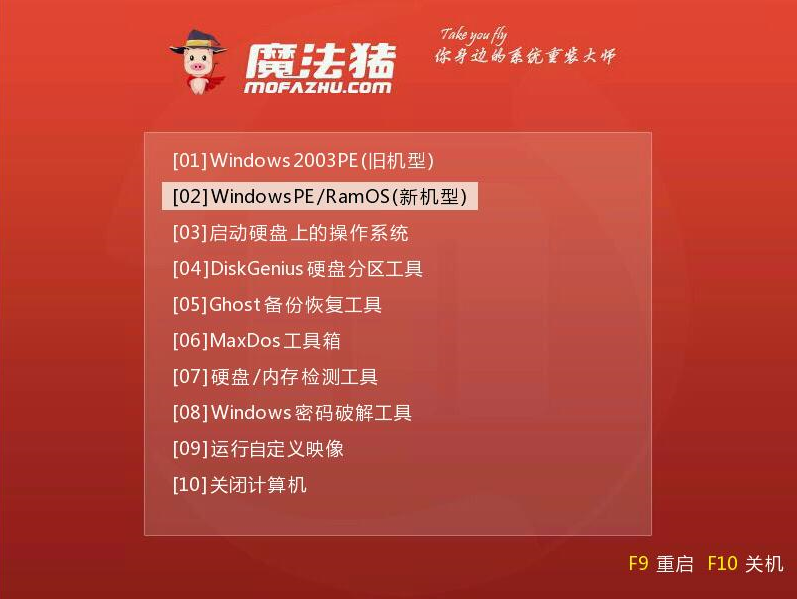
例举如何显示隐藏文件
在日常办公的过程中,我们经常都会将一些重要的数据、文件保存到如何打开隐藏文件中,如果是一些保密或不想被别人看到的文件,可以将其隐藏起来,待自己需要时再取消隐藏,便于使用.接下来,小编就给大家介绍显示隐藏文件的操作方法.
win7重装系统电脑图解3
4、 进入PE桌面后会自动弹出PE装机工具,这里首选勾选需要安装的系统镜像,然后左下角选择“目标分区”,一般默认即可,为避免意外最好确定一下选择的是不是系统盘(C盘),之后点击“安装系统”。

u盘电脑图解4
5、装机执行系统安装过程中一般4-5分钟就可以完成。

win7重装系统电脑图解5
6,完成后重启电脑完成最后的安装,直到进入全新的系统。

电脑电脑图解6

win7重装系统电脑图解7
以上就是u盘重装win7系统的操作方法啦~
以上就是电脑技术教程《练习u盘怎么重装win7系统》的全部内容,由下载火资源网整理发布,关注我们每日分享Win12、win11、win10、win7、Win XP等系统使用技巧!解答pptx文件用什么打开
在日常办公的过程中我们经常都会接收到关于PPT幻灯片的文件,而一般都只是用到PPT、PPS、POT等这些格式,如果发现自己接收接的是pptx文件怎么打开该怎么打开呢?这可难倒了一大批的用户.为此,下面,小编就给大家讲述一下打开pptx的方法.






